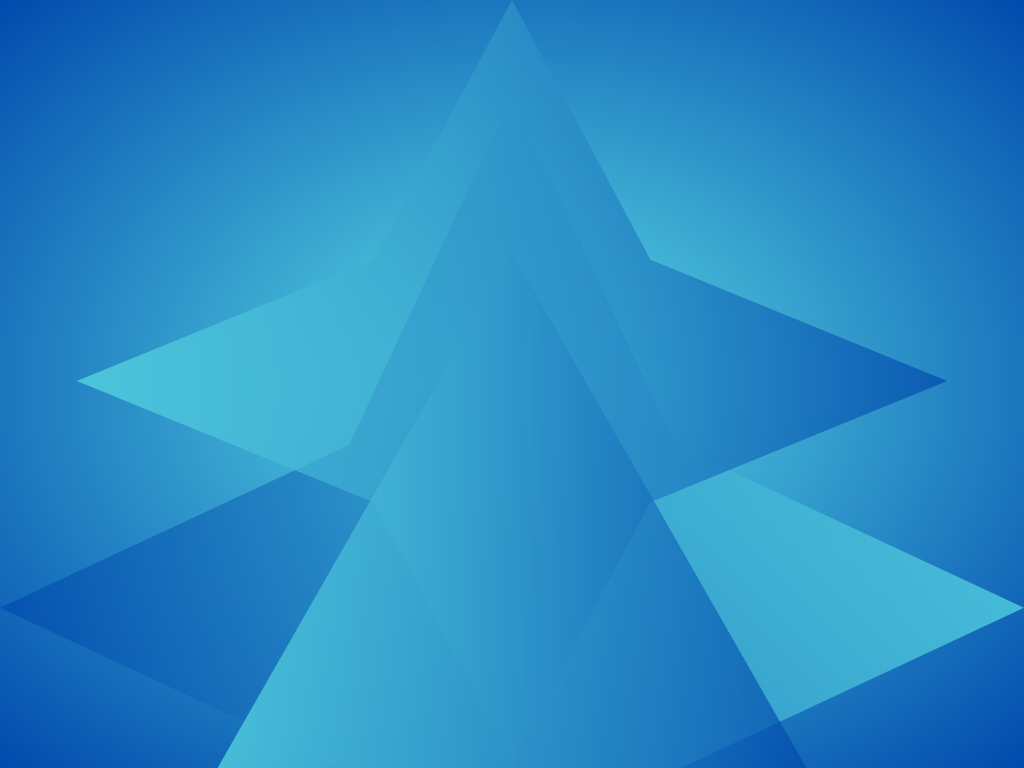WordPress sitenizin güvenliği ve veri kaybı riskini minimize etmek için kullanabileceğiniz önemli eklentilerden biri UpdraftPlus’tır. Bu eklenti, düzenli yedeklemeler yaparak sitenizin verilerini güvenli bir şekilde saklamanızı sağlar. Veri kaybı durumunda sitenizi hızla eski haline getirebilmenizi sağlayan eklenti, WordPress yöneticileri için vazgeçilmez araç haline gelmiştir. Bu makalede, UpdraftPlus’un nasıl kullanılacağını, temel özelliklerini ve sitenizi korumanın önemini detaylı şekilde ele alacağız.
UpdraftPlus Nedir?
UpdraftPlus, WordPress kullanıcılarının sitelerinin güvenliğini ve veri kaybı riskini azaltmak için kullanabilecekleri bir yedekleme ve geri yükleme eklentisidir. Bu eklenti, WordPress sitenizin dosyalarını ve veritabanını düzenli aralıklarla yedekleyerek, olası veri kaybı durumlarında sitenizi hızla eski haline getirmenize olanak tanır. Kullanıcı dostu arayüzü ve geniş uyumluluğuyla, WordPress yöneticileri için önemli bir araçtır.
UpdraftPlus Temel Özellikleri
UpdraftPlus’un temel özellikleri şunlardır:
- Yedekleme ve Geri Yükleme: WordPress sitenizin dosyalarını ve veritabanını düzenli olarak yedekler.
- Çoklu Depolama Seçenekleri: Yedeklemeleri Dropbox, Google Drive, Amazon S3 gibi çeşitli bulut depolama hizmetlerine veya FTP, SSH gibi sunucu üzerindeki yerel depolama alanlarına kaydetme imkanı sağlar.
- Zamanlanmış Yedeklemeler: Yedekleme işlemlerini belirli aralıklarla otomatik olarak yapabilirsiniz.
- Seçici Yedekleme: İstediğiniz dosyaları veya veritabanı tablolarını seçerek yalnızca belirli verileri yedekleyebilirsiniz.
- Hızlı Geri Yükleme: Yedeklenmiş verileri hızlı bir şekilde geri yükleyebilme özelliği sunar.
- Güvenlik: Veri şifreleme ve diğer güvenlik önlemleriyle yedeklenen verilerin güvenliğini sağlar.
UpdraftPlus, bu özellikleriyle WordPress yöneticilerine sitelerini koruma ve yönetme konusunda güçlü bir destek sunar.
UpdraftPlus Avantajları
UpdraftPlus’un sağladığı avantajlar şunlardır:
- Kolay Kullanım: Kullanıcı dostu arayüzü sayesinde, yedekleme ve geri yükleme işlemleri kolaylıkla yapılabilir.
- Otomatik Yedekleme: Belirli aralıklarla otomatik yedekleme yaparak veri kaybı riskini minimize eder.
- Çoklu Depolama Seçenekleri: Yedeklemeleri Dropbox, Google Drive, Amazon S3 gibi çeşitli bulut depolama hizmetlerine veya yerel sunuculara kaydedebilme imkanı sunar, böylece verilerinizin güvenliğini artırır.
- Seçici Yedekleme: İhtiyaca göre belirli dosyaları veya veritabanı tablolarını seçerek yedekleyebilme özelliği sağlar, bu da depolama alanını verimli kullanmanızı sağlar.
- Hızlı Geri Yükleme: Yedeklenen verileri hızlı bir şekilde geri yükleyebilme imkanı sunar, böylece sitenizi kısa sürede eski haline getirebilirsiniz.
- Güvenlik: Veri şifreleme ve diğer güvenlik önlemleriyle yedeklenen verilerin güvenliğini sağlar, böylece site güvenliğinizi artırır.
UpdraftPlus, bu avantajlarıyla WordPress kullanıcıları için sitelerini koruma ve veri yönetimi konusunda güvenilir bir çözüm sunar.
UpdraftPlus Kurulumu
UpdraftPlus’un WordPress sitenize kurulumu oldukça basittir. İşte adım adım kurulum süreci:
- WordPress Yönetici Paneline Giriş Yapın: WordPress sitenizin yönetim paneline giriş yapın.
- Eklenti Ekleme Sayfasına Gidin: Sol menüden “Eklentiler” > “Yeni Ekle” sayfasına gidin.
- UpdraftPlus’u Arayın ve Kurun:
- Arama çubuğuna “UpdraftPlus” yazın.
- Sonuçlardan “UpdraftPlus – Backup/Restore” eklentisini bulun.
- “Şimdi yükle” butonuna tıklayarak eklentiyi WordPress’e yükleyin.
- Eklentiyi Etkinleştirin: Yükleme tamamlandıktan sonra “Etkinleştir” butonuna tıklayarak UpdraftPlus eklentisini etkinleştirin.
- UpdraftPlus Ayarlarını Yapılandırın:
- Yönetim panelinde sol menüde “Ayarlar” > “UpdraftPlus Yedekleme” sekmesine gidin.
- Buradan yedekleme sıklığını, yedekleme hedeflerini (örneğin Dropbox, Google Drive gibi), yedekleme içeriğini (tüm site veya seçili dosyalar) ve diğer tercihleri yapılandırın.
- Yedekleme İşlemlerini Başlatın: Ayarları yaptıktan sonra “Şimdi yedekle” butonuna tıklayarak ilk yedekleme işlemini başlatabilirsiniz.
UpdraftPlus’u başarıyla kurduktan ve yapılandırdıktan sonra sitenizin düzenli olarak yedeklenmesini sağlayabilir ve gerektiğinde yedeklerden geri yükleme yapabilirsiniz.
UpdraftPlus Kullanımı
UpdraftPlus’u kullanmak oldukça kolay ve kullanıcı dostudur. İşte temel kullanım adımları:
- Yedekleme Ayarlarını Yapılandırma:
- WordPress yönetici panelinizde “Ayarlar” > “UpdraftPlus Yedekleme” sekmesine gidin.
- Burada yedekleme sıklığını belirleyin (günlük, haftalık vb.).
- Yedekleme hedeflerini seçin (Dropbox, Google Drive, Amazon S3 gibi).
- İhtiyaca göre seçici yedekleme ayarlarını yapılandırın (tüm site veya belirli dosyalar).
- Manuel Yedekleme Yapma:
- “Yedekleme/geri yükle” sekmesine giderek “Şimdi yedekle” butonuna tıklayın.
- UpdraftPlus, seçtiğiniz ayarlara göre yedekleme işlemini başlatacaktır.
- Otomatik Yedekleme Ayarları:
- “Yedekleme/geri yükle” sekmesinde “Otomatik yedeklemeler” bölümünde yedekleme sıklığını ve kaç adet yedek saklanacağını belirleyebilirsiniz.
- Otomatik yedekleme zamanlamasını ve günlerini ayarlayabilirsiniz.
- Yedekleri Yönetme:
- “Yedekleme/geri yükle” sekmesinde, yapılan yedeklemelerin listesini görebilirsiniz.
- İhtiyaç halinde bir yedeği geri yüklemek veya indirmek için gerekli işlemleri yapabilirsiniz.
- Ekstra Ayarlar ve Güvenlik Seçenekleri:
- “Ayarlar” sekmesinde ekstra güvenlik seçeneklerini (şifreleme vb.) yapılandırabilirsiniz.
- Yedekleme işlemlerinin detaylarını inceleyebilir ve gerektiğinde ayarları güncelleyebilirsiniz.
UpdraftPlus’un kullanımı bu adımlarla genellikle sorunsuz ve kullanıcı dostu bir deneyim sunar. Yedekleme ve geri yükleme işlemlerini düzenli olarak yaparak WordPress sitenizin güvenliğini sağlamış olursunuz.